
Mac’teki iMovie’de bölünmüş ekran efekti yaratma
Bölünmüş ekran efektini kullanarak iki klibin de aynı anda oynatılması için bir klibi başka bir klibe bağlayabilirsiniz. Bağlı klibin karenin solunda mı, sağında mı, üstünde mi yoksa altında mı görüneceğini ve bağlı klibin kareye kaydırılıp kaydırılmayacağını da seçebilirsiniz. Kayarak girme geçişi eklerseniz, süresini ayarlayabilirsiniz.
Bölünmüş ekran klibi yaratma
Mac’inizdeki iMovie uygulamasında
 , başka bir kliple aynı anda göstermek istediğiniz klibi veya aralığı seçin ve bunu zaman ekseninde bir klibin üzerine sürükleyin.
, başka bir kliple aynı anda göstermek istediğiniz klibi veya aralığı seçin ve bunu zaman ekseninde bir klibin üzerine sürükleyin.Yeşil renkli Ekle simgesini (+) gördüğünüz zaman farenin düğmesini bırakın.
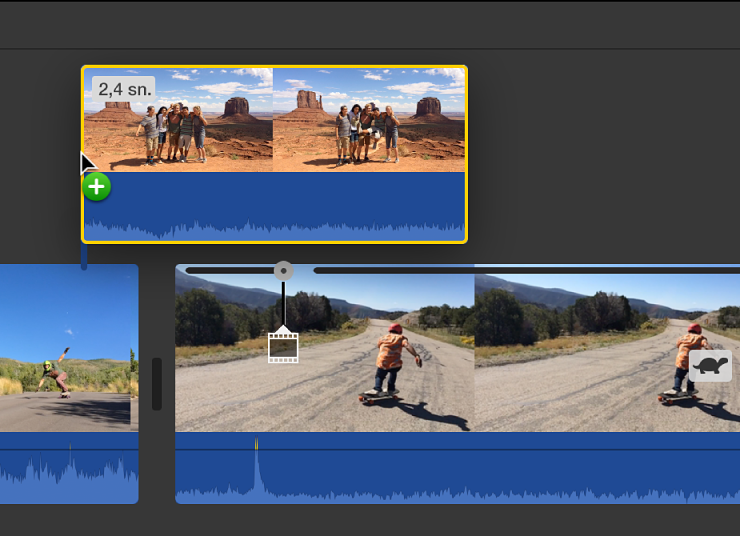
Video katmanı denetimleri gösterilmiyorsa, Video Katmanı Ayarları düğmesini tıklayın.

Soldaki açılır menüyü tıklayın ve Bölünmüş Ekranı seçin.
Bölünmüş ekran denetimleri görüntüleyicinin üst tarafında, her iki klibin kırpılmış sürümleri ise görüntüleyicide görünür.
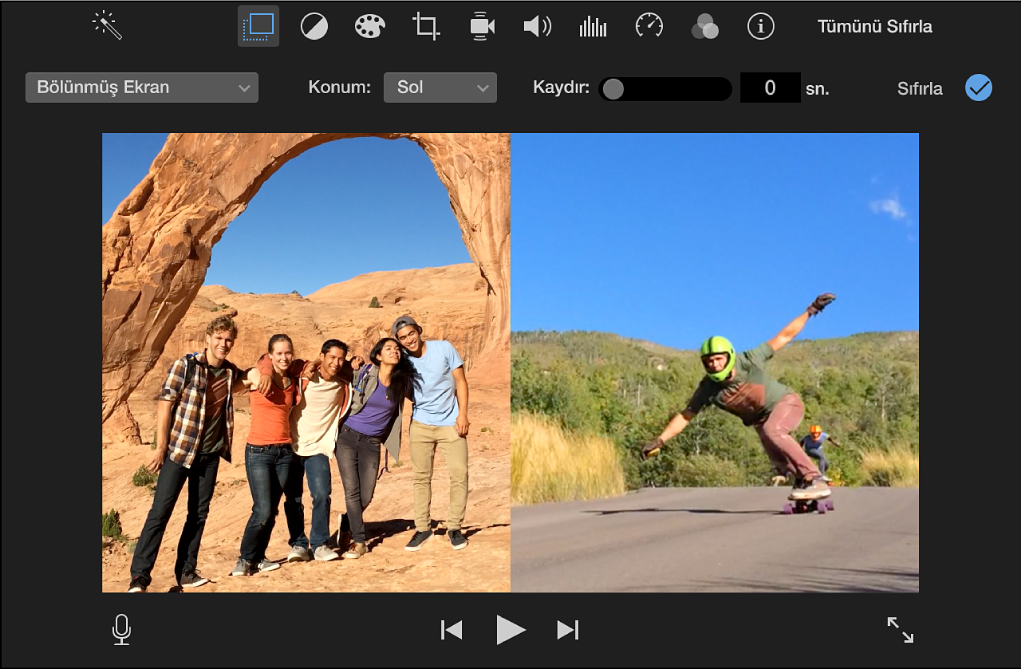
Bölünmüş ekran efektinin görüneceği zamanı değiştirmek için bölünmüş ekran klibini zaman ekseninde bir noktaya sürükleyin, böylece bölünmüş ekran klibi söz konusu klipte farklı bir noktaya bağlanır veya farklı bir klibe sürükleyin. Ayrıca, onu uzatmak veya kısaltmak için uçlarını da sürükleyebilirsiniz.
Değişiklikleri uygulamak için bölünmüş ekran denetimlerindeki Uygula düğmesini
 tıklayın.
tıklayın.
Bölünmüş ekran klibini ayarlama
Mac’inizdeki iMovie uygulamasında
 , zaman ekseninde bir bölünmüş ekran klibi seçin.
, zaman ekseninde bir bölünmüş ekran klibi seçin.Bölünmüş ekran denetimleri gösterilmiyorsa, Video Katmanı Ayarları düğmesini tıklayın.

Aşağıdakilerden birini yapın:
Bağlı klibin karenin neresinde görüneceğini ayarlama: Konum açılır menüsünü tıklayın ve bir seçenek seçin.
Kayarak girme geçişi ekleme ve süresini ayarlama: Kaydırma sürgüsünü sürükleyin.
Geçiş süresi sıfıra ayarlanırsa, herhangi bir geçiş görünmez.
Değişiklikleri uygulamak için bölünmüş ekran denetimlerindeki Uygula düğmesini
 tıklayın.
tıklayın.